Philips Xenium W6610: Подготовка к эксплуатации
Подготовка к эксплуатации: Philips Xenium W6610
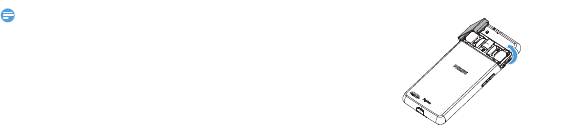
Подготовка к эксплуатации
Компания Philips приветствует вас и поздравляет
с покупкой!
Чтобы наиболее эффективно использовать свое
устройство и все возможности, предлагаемые
компанией Philips, мы рекомендуем
зарегистрировать устройство на сайте:
www.philips.com/mobilephones
Для получения более подробной информации
о вашем изделии посетите страницу:
www.philips.com/support
10 Подготовка к эксплуатации
Внимание:
Сборка и зарядка
Информация о том, как вставить SIM-карты
и зарядить аккумулятор перед первым
использованием.
Вставьте SIM-карты
Выполните указанные ниже действия, чтобы
вставить SIM-карты. Не забудьте выключить
КПК перед снятием задней крышки.
1
Снимите заднюю крышку.
•
Перед использованием КПК прочтите инструкции
в разделе "Безопасность и меры предосторожности".
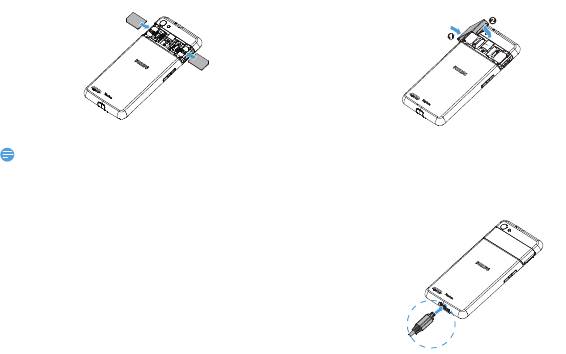
2
Установите SIM-карты
Подготовка к эксплуатации 11
Внимание:
3
Установите заднюю крышку на место.
Зарядка аккумулятора
•
Обе SIM-карты поддерживают сети 3G и 2G. При
Индикатор заряда аккумулятора в правом
использовании установок по умолчанию, КПК напрямую
подключит SIM1 к сети 3G. Кроме этого, можно войти
верхнем углу показывает уровень заряда.
в
Настройки > Еще... > Мобильная сеть > Служба 3G для
получения индивидуальных настроек.
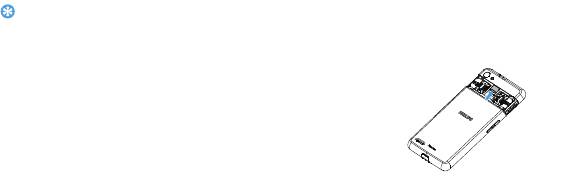
12 Подготовка к эксплуатации
Советы:
1
Снимите заднюю крышку.
•
Во время зарядки КПК можно использовать.
2
Вставьте micro-SD карту в слот.
•
Если зарядное устройство остается подключенным при
полностью заряженном аккумуляторе, это не приводит
к повреждению аккумулятора. Выключить зарядное
устройство можно только путем отсоединения его от
розетки.
•
Если полностью заряженный КПК не используется,
со временем он будет терять свой заряд.
•
Если КПК используется в первый раз или не
использовался длительное время, то для его зарядки
может потребоваться больше времени.
Установка карты Micro-SD (карта
памяти)
Извлечение карты памяти
Убедитесь, что КПК не обращается к карте
Установка карты памяти
памяти в данный момент. Для безопасного
Можно увеличить объем памяти КПК
извлечения карты памяти сначала ее следует
и сохранять больше дополнительных
отключить.
мультимедийных файлов, установив карту
micro-SD.
Ваше устройство поддерживает карты памяти
объемом до 32 Гб.
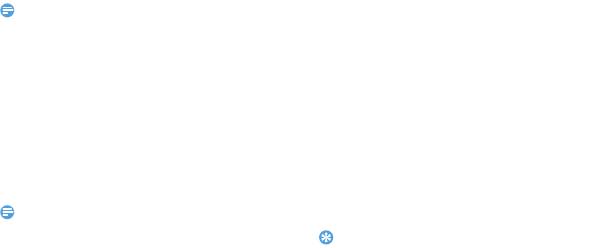
1
В режиме ожидания нажмите O>
Настройки > Память > Извлечь SD-карту.
2
Аккуратно выталкивайте карту памяти,
пока она не отсоединится от КПК.
3
Извлеките карту памяти.
Подготовка к эксплуатации 13
Внимание:
•
Не извлекайте карту памяти во время передачи данных
или доступа к информации, т. к. это может привести
к порче или повреждению файлов на карте.
Форматирование карты памяти
Форматирование карты памяти на ПК может
вызвать несовместимость с устройством.
Форматируйте карту памяти только на самом
устройстве.
В режиме ожидания нажмите O>
Настройки >
Память
> Очистить SD-карту.
Внимание:
Персонализация КПК
Дата и время
В режиме ожидания нажмите O> Настройки >
Дата и время для
настройки стиля отображения
времени и даты на своем устройстве.
•
Дата и время сети: Выберите, чтобы
получать данные о времени из сети
и автоматически обновлять время и дату.
•
Часовой пояс сети: Выберите, чтобы
получать данные о часовом поясе из сети
при смене часового пояса.
•
Дата: Установить текущую дату вручную.
•
Время: Установить текущее время вручную.
•
Часовой пояс: Выбор часового пояса.
•
24-часовой формат: Выберите, чтобы время
отображалось в 24-часовом или 12-часовом
формате.
•
Формат даты: Выбор формата даты.
•
Перед форматированием карты памяти не забудьте
сделать резервную копию всех важных данных,
хранящихся на устройстве.
Советы:
•
При полной разрядке аккумулятора время и дата
сбрасываются.

Настройка блокировки экрана
Блокировка SIM-карты
Чтобы заблокировать устройство, активируйте
Вы можете блокировать КПК с помощью
функцию блокировки экрана.
PIN-кода к SIM-карте.
В режиме ожидания нажмите
O> Настройки >
1
В режиме ожидания нажмите O>
Безопасность > Блокировка экрана.
Настройки
> Безопасность > Блокировка
•
Нет: Отключить блокировку экрана.
SIM-карты
> Настроить блокировку.
2
Выберите SIM-карту, введите PIN-код
•
Провести пальцем: Провести по экрану для
и нажмите
OK.
разблокировки КПК.
•
Фейсконтроль: Установка разблокировки по
изображению (фото).
•
Разблокировка голосом: Установка
разблокировки на распознавание голоса.
•
Графический ключ: Нарисовать узор для
разблокировки экрана.
•
PIN-код: Разблокировка экрана при помощи
PIN-кода.
•
Пароль: Создание своего собственного
пароля для разблокировки экрана.
14 Подготовка к эксплуатации
Внимание:
•
Если несколько раз ввести неправильный PIN-код, то
SIM-карта блокируется. Чтобы разблокировать ее, вы
должны будете ввести PUK-код.
•
Если SIM-карта заблокирована в результате ввода
неправильного PUK-кода, для разблокировки SIM-карты
будет необходимо обратиться к оператору мобильной
сети.
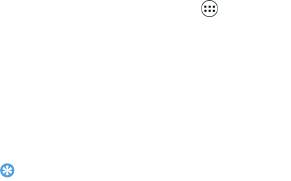
Доступ к приложениям
•
Выполните прокрутку влево или вправо для
перехода на другой экран, и выберите
приложение.
•
На главном экране коснитесь , чтобы
открыть список приложений.
•
Нажмите B для возврата не предыдущий
экран или нажмите
M для возврата на
главный экран.
•
Доступ к недавно использованным
приложениям: Нажмите и удерживайте
M
для просмотра списка приложений, которые
вы в последнее время использовали.
Подготовка к эксплуатации 15
Советы:
Управление приложениями
Информация от том, как просматривать
запущенные приложения.
•
В режиме ожидания нажмите O>
Приложения.
•
При выборе вкладки Работающие можно
просмотреть все работающие приложения.
Выберите приложение и нажмите
Остановить для его остановки.
•
При выборе вкладки Сторонние можно
просмотреть все загруженные приложения.
Нажмите на приложение для получения
подробной информации о нем, и выберите
Удалить для его деинсталляции.
•
Ваше устройство оборудовано датчиком движения,
•
При выборе вкладки SD-карта, можно
который определяет его ориентацию. Если повернуть
просмотреть приложения, загруженные на
устройство во время использования определенных
SD-карту. По желанию эти приложения
функций, то интерфейс автоматически переключится
в альбомную ориентацию. Чтобы настроить сохранение
можно переместить в память КПК.
ориентации интерфейса при повороте устройства,
выберите
Настройки > Дисплей > Автоповорот экрана.
Оглавление
- Ваш КПК
- Содержание
- Подготовка к эксплуатации
- Основные функции
- Мультимедиа
- Связь
- Настройки


